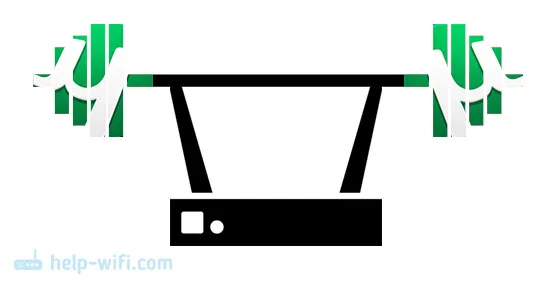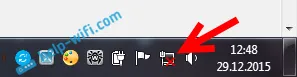Številni komentarji in vprašanja zbirajo članki o nastavitvi distribucije Wi-Fi-ja iz prenosnih računalnikov. Ko je internet povezan s prenosnikom, začnemo distribucijo interneta prek Wi-Fi-ja v sistemu Windows in nanj povežemo naše naprave: telefone, tablice in druge prenosnike. Naš prenosni računalnik zamenja usmerjevalnik Wi-Fi. Skupno rabo Wi-Fi lahko zaženete v sistemih Windows 7, Windows 8 in Windows 10. V operacijskem sistemu Windows XP to ni mogoče.

Pripravil sem že navodila za nastavitev vroče točke v sistemu Windows 10 (z uporabo ukazne vrstice ali programa Switch Virtual Router) in v sistemu Windows 7. Oglejte si te članke:
- Kako deliti Wi-Fi iz prenosnika v sistemu Windows 10?
- Konfiguriranje skupne rabe Wi-Fi v sistemu Windows 10 z uporabo navideznega usmerjevalnika Switch
- Kako distribucijo interneta prek Wi-Fi-ja iz prenosnika v sistemu Windows 7? Konfiguracija prek ukazne vrstice
Tako mnogim ljudem uspe brez težav zagnati distribucijo Wi-Fi. Toda obstajajo primeri, ko se po nastavitvi distribucije Wi-Fi na prenosnem računalniku pojavi samo omrežje, naprave se povežejo z njim, internet pa ne deluje. Na telefonih in tabličnih računalnikih se strani v brskalniku preprosto ne odprejo, programi, ki potrebujejo dostop do interneta, pa ne delujejo. Če na prenosnik povežete druge računalnike prek Wi-Fi-ja, se ob pojavu takšne težave v sistemu Windows pojavi stanje internetne povezave "Brez dostopa do interneta". Ali v omejenem obsegu, če imate Windows 8 ali Windows 10.
Težava je jasna: prenosnik distribuira omrežje Wi-Fi, naprave se povežejo z njim, vendar internet ne deluje, "Brez dostopa do interneta." Zdaj bomo poskušali ugotoviti, zakaj se tak problem lahko pojavi, in ga bomo poskušali rešiti. Upoštevali bomo primer, ko je mogoče ustvariti omrežje, vendar dostopa do interneta ni. Pravkar se zgodi, da obstaja še ena težava, ko se virtualno omrežje Wi-Fi na prenosnem računalniku sploh ne zažene, vendar je to že tema za drug članek.
Zakaj internet prek Wi-Fi-ja ne deluje pri skupni rabi iz prenosnika?
Začnimo z najbolj priljubljenim razlogom, zakaj internet, katerega distribucija je konfigurirana v sistemu Windows, morda ne bo deloval.
1 Odpremo splošni dostop do interneta. V vsakem članku o postavitvi dostopne točke sem pisal o zelo pomembni stvari - odpiranju splošnega dostopa do interneta za delujoče omrežje Wi-Fi. Internet zaradi nastavitev skupne rabe najpogosteje ne deluje. Pojavi se ustvarjeno omrežje, nanj se povežemo brez težav, toda povezava, prek katere je internet povezan na vaš prenosnik, ne omogoča uporabe internetne povezave.
Zato morate v lastnostih vaše internetne povezave (najverjetneje gre za redno povezavo preko omrežnega kabla ali prek 3G / 4G modema) omogočiti splošni dostop do interneta za povezavo, ki smo jo ustvarili. Članki, povezave do katerih sem navedel zgoraj, vsebujejo te podatke. Toda razmislimo še enkrat, kako odpreti splošni dostop do interneta. V operacijskem sistemu Windows 7 in Windows 10 to poteka na skoraj enak način. Naj vam pokažem, da kot primer uporabljate Windows 7.
Z desno miškino tipko kliknite ikono internetne povezave in izberite element Network and Sharing Center.

Odprite Spremeni nastavitve adapterja .
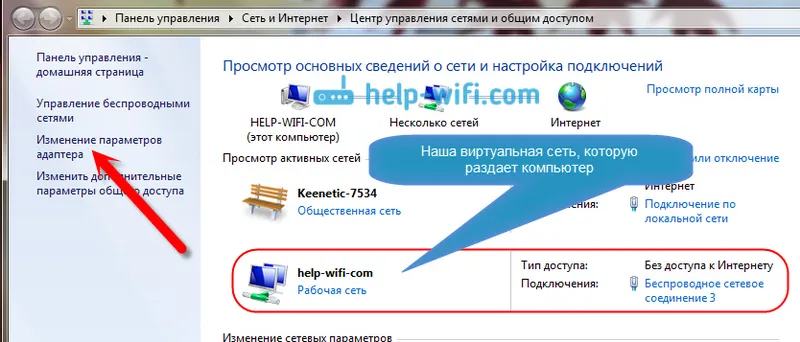
Z desno miškino tipko kliknite adapter, prek katerega je vaš prenosnik povezan z internetom. Izberemo Lastnosti .
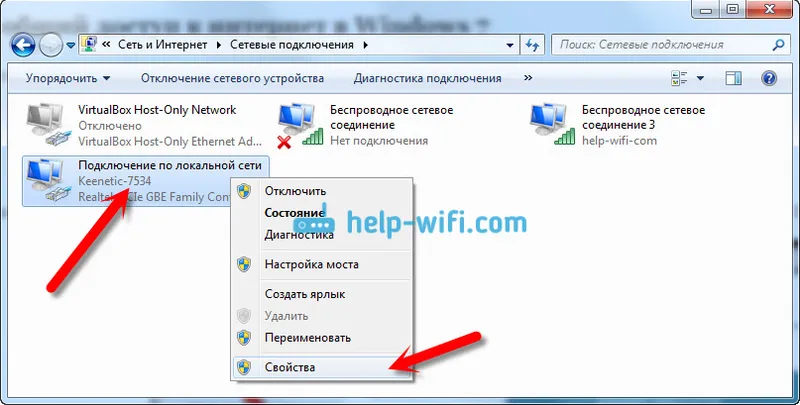
Pojdite na zavihek Access, potrdite polje zraven "Dovoli drugim uporabnikom omrežja, da uporabljajo internetno povezavo tega računalnika" in na seznamu izberite omrežje, ki smo ga ustvarili. Najverjetneje se bo imenoval " Brezžična omrežna povezava " s številko na koncu. Kliknite V redu .
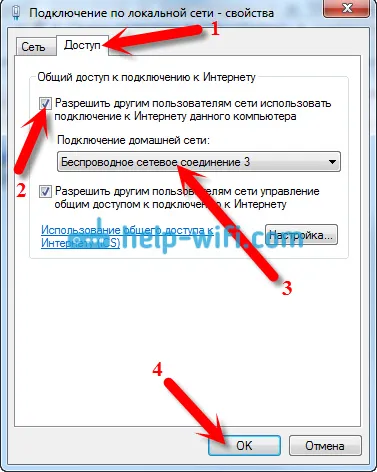
Po teh korakih naj bi internet deloval. Če ne deluje, poskusite znova zagnati prenosnik in znova zaženite distribucijo Wi-Fi.
2 Onemogočite protivirusni in požarni zid. Antivirusi zelo pogosto blokirajo povezavo vaše naprave s prenosnikom. V takih primerih se prikaže napaka, kot je "Neuspešna povezava", ves čas pridobivanje IP naslova "ali neskončna povezava z Wi-Fi.
Lahko pa, da zaradi protivirusnega programa ali nameščenega požarnega zidu na prenosnem računalniku, iz katerega distribuirate internet, ne bo dostopa do interneta. Zato morate samo poskusiti onemogočiti svoj protivirusni program. Za nekaj časa. Onemogočen je le vgrajeni požarni zid. Različni antivirusi to počnejo drugače.
3. Preverite, ali druge naprave delujejo. Mogoče težava ni v prenosniku, ki distribuira internet, ampak v napravi, ki jo poskušate povezati z internetom. Če je mogoče, samo vzemite drugo napravo in se povežite z omrežjem, ki ste ga ustvarili. Poglejte, ali bo dostop do interneta.
Če se težava pojavi, ko povežete prenosnik z nameščenim sistemom Windows 7, lahko še vedno preberete navodila za rešitev napake "Brez dostopa do interneta". Če imate Windows 10 in je stanje "Omejeno", poglejte ta članek.
4 Značilnosti internetne povezave. Jasno je, da mora biti za distribucijo interneta iz prenosnega računalnika povezan z internetom. To povezavo distribuira na vaše druge naprave. Če torej ni dostopa do interneta, je to lahko posledica narave vaše internetne povezave. Še posebej, to je mogoče, kadar je povezan prek 3G / 4G modema.
Nimam priložnosti, da bi preizkusil delovanje virtualnega omrežja Wi-Fi z različnimi internetnimi povezavami. Če imate težave pri pretvorbi prenosnika v usmerjevalnik Wi-Fi, je to morda posledica vaše internetne povezave.
5. Posodobite gonilnik Wi-Fi adapterja. Zastarel ali "slab" gonilnik Wi-Fi adapterja vam najverjetneje preprosto ne bo omogočil konfiguriranja dostopne točke. Možno pa je, da internet zaradi voznika morda ni. Zato lahko poskusite posodobiti gonilnik. O namestitvi gonilnika v Windows 7 sem že napisal ločen članek:.
6. Posodobitev: Zhenya je v komentarjih delil še eno rešitev, ki mu je pomagala odpraviti težavo brez internetne povezave pri distribuciji Wi-Fija iz računalnika.
Na zavihku »Dostop«, kjer odpremo splošni dostop do internetne povezave, morate klikniti gumb »Nastavitve« in v novem oknu postaviti kljukico poleg »DNS strežnika«.
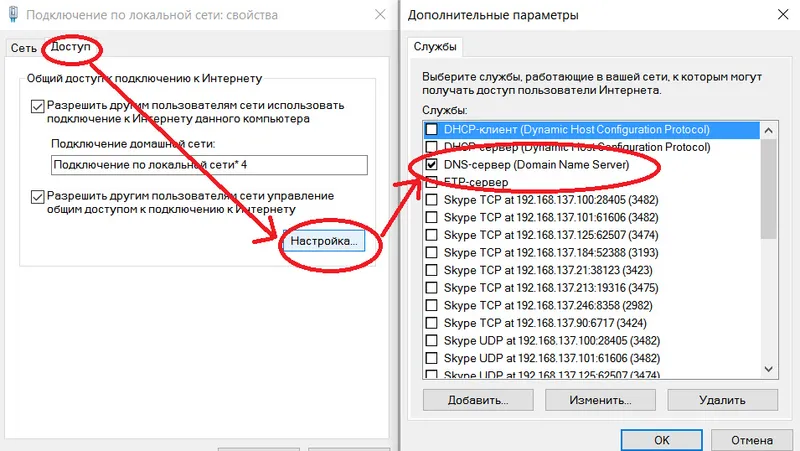
Kliknite V redu in si oglejte rezultat. Na napravah, ki ste jih povezali s prenosnikom, naj se pojavi internet. Če ne, poskusite znova zagnati računalnik in znova zagnati distribucijo.
7 Posodobitev: Še en nasvet iz komentarjev. Če je vaš računalnik v domačem omrežju, se poskusite odjaviti iz njega. To bi moralo pomagati, vaš prenosnik pa bo začel deliti internet drugim napravam.
Če ste to težavo rešili na kakšen drug način, nam o tem lahko sporočite v komentarjih, bomo hvaležni. No, postavite svoja vprašanja, poskušali bomo pomagati!
8 Druga rešitev, ki jo je v komentarjih delil Mihail in ta metoda je pomagala mnogim .
Pojdemo v naprave vaše internetne povezave (kot sem prikazal zgoraj v članku) in počistite polje "Dovoli drugim uporabnikom omrežja uporabo ...". Kliknite V redu. Nato znova odprite lastnosti te povezave in poleg gumba kliknite "Dovoli drugim uporabnikom omrežja uporabo ..." in s seznama izberite našo povezavo (brezžična omrežna povezava s številko). Kliknite V redu. Internet na napravah naj deluje.